Microsoft Windows tarjoaa yksityiskohtaisia järjestelmätietoja tietokoneestasi, mutta käyttötapa riippuu Windows-käyttöjärjestelmästäsi. Windows 10:n moderni työkalu otettiin alun perin käyttöön Windows 8:ssa, mutta prosessi on erilainen Windows 7:ssä. Tämän artikkelin ohjeet koskevat Windows 10:tä, Windows 8/8.1:tä ja Windows 7:ää. Tammikuussa 2020 Microsoft ei enää tue Windows 7. Jos sinulla on Windows 7, suosittelemme, että päivität Windows 10:een, jotta saat jatkossakin tietoturvapäivityksiä ja teknistä tukea.
Tietokoneen teknisten tietojen tarkistaminen Windows 10:ssä
Lehdistö Ctrl†Siirtää†poistu† Valitse Tehtävienhallinnassa Esitys -välilehti.
Suorituskyky-välilehti sisältää useita tärkeitä tietoja:
- Prosessori: Prosessorin tyyppi ja nopeus (sekä nykyinen prosessorin kuormitus).
- Muisti: Kokonaismäärä ja tällä hetkellä käytettävissä oleva järjestelmämuisti.
- levy: Metadata prosessorista/asemasta, mukaan lukien ytimien ja loogisten prosessorien määrä ja onko virtualisointitekniikoita käytössä.
- Ethernet: Jokaisen liitetyn fyysisen levyn nykyinen levyn suorituskyky.
- Wi-Fi (tai muu yhteystyyppi): Verkkoyhteyden tyyppi ja nykyinen verkkoliikenteen määrä.
- GPU: Grafiikkaprosessointiyksikkö ja nykyinen kuorma.
Tietokoneen teknisten tietojen tarkistaminen Windows 8.1:ssä
Windows 8 ja Windows 8.1 tarjoavat samanlaisen Task Manager -kokemuksen kuin Windows 10. Avaa se painamalla Ctrl†Siirtää†poistu†
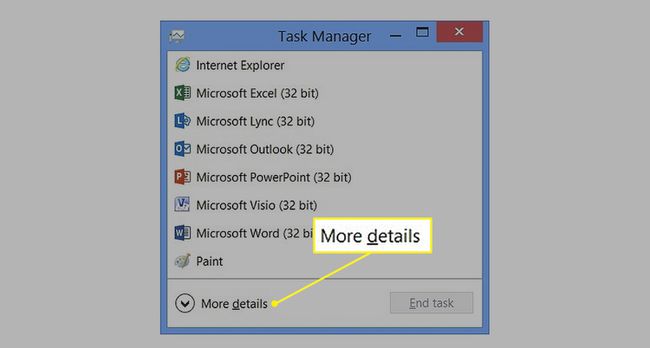
Valitse Lisätietoja paljastaaksesi Task Managerin täyden version. Ulkonäkö ja tuntuma Esitys -välilehti on identtinen vuonna 2019 julkaistun Windows 10 -version 1909 kanssa.
Tietokoneen teknisten tietojen tarkistaminen Windows 7:ssä
Vaikka Microsoft ei enää tue Windows 7:ää, jotkut ihmiset ylläpitävät edelleen Windows 7 -tietokoneita. Kirjoita komentokehotteeseen järjestelmätiedot nähdäksesi tarvittavat tiedot järjestelmäsi laitteistosta ja ohjelmistosta.
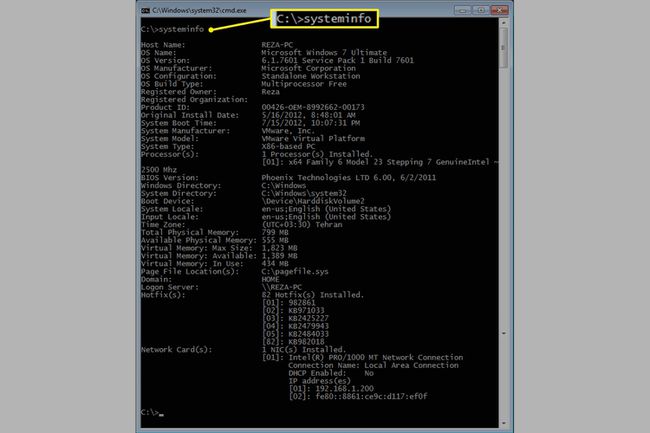
Vaihtoehtoiset työkalut
Myös muut ohjelmat tarjoavat yksityiskohtaisia järjestelmätietoja, mutta et ehkä hyödy niistä. Jos esimerkiksi haluat saada tarkkoja tietoja näytönohjaimestasi, sinun on luultavasti parempi käyttää kortin myyjän työkalua sen sijaan, että luottaisit toisen toimittajan työkaluun.